
Mac OS X 10.6 Snow Leopard が登場してしばらくたちましたが、Mac OS X なみなさんはアップグレードしましたか? 私の環境では、いくつかのアプリケーションが思い通りに動かなくなったのを、あの手この手で修正して、ようやく普段通りの作業ができるようになってきたところです。
そして次第に、Snow Leopard の地味ですが「アップグレードしてよかった!」と思える機能の全貌が見えつつあります。その一つが前回の記事であえて Snow Leopard にアップグレードすべき理由に挙げなかった「サービス」機能です。
Mac OS X はその見栄えなどがいつも目を引きがちですが、実際に仕事をするうえで重要なのは「同じ仕事をなるべく少ない手数でできるか?」「時間をかけず、ストレスを感じることなく作業ができるか?」という点です。そこでこの連載でも注目してきたのが Mac OS X を自動化するための数々の機能です。
サービスはこれまでメニューの片隅で邪魔者あつかいされてきた地味な機能ですが、Snow Leopard の登場のおかげで、「なくてはならない」コアな機能へと昇格するかもしれないポテンシャルをもっています。
今回はそんな、日々の作業のオートメーションに大きく貢献する「サービス」機能について概略を示すとともに、出来合いのサービスをインストールして利用する方法について紹介します。
そもそも「サービス」って何?
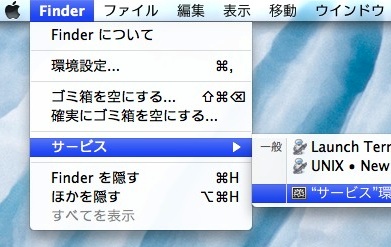
「そもそもサービスって、なに?」という人も多いはずです。
「サービス」は、Application メニューと呼ばれる、たとえば Finder のメニューなら、「Finder」と書かれたメニューの下の方に隠れている項目で、Mac OS X 10.5 Leopard まではこのメニューにはどうやって利用すればいいのかよくわからない機能がたくさん詰め込まれていました。
「サービス」機能は、たとえば「選択したテキストを Spotlight で検索する」といったように、特定のアプリケーションに限定されない機能を提供したり、「選択されたテキストを Unix の sort コマンドで整列して置き換える」という具合に他のアプリケーションやスクリプトとの連携を可能にしてくれます。
サービスがあれば、あるアプリケーションに存在する機能を、別のアプリケーションの機能で拡張することが自由にできるのです。プログラミングを知っている人なら、アプリケーション間通信を可能にしているといえば通りがよいかもしれません。
Snow Leopard で「サービス」の何が変わったの?
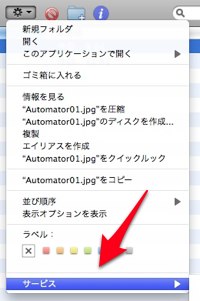
まず一番大きな変化は、これまでメニューの片隅にあった「サービス」が、アイコンを右クリックしたり、Finder ウィンドウから呼び出せるようになった点です。こうした変化で「サービス」がもうちょっと身近なものになるでしょう。
もう一つ大きな変化は、「サービス」の表示がコンテキスト化されて、その場で関係のあるサービス以外は表示されなくなったという点です。たとえば画像に関するサービスをインストールしておけば、画像を右クリックするだけで「時計回りに回転」「画像形式を変換する」といったサービスを呼び出せるようになりました。その一方で、「Wikipedia で検索」といった関係ないものがメニューをわかりにくくすることはなくなりました。
これまで自分で作成するのは面倒だった「サービス」ですが、Snow Leopard からは Automator を利用して簡単に作成することが可能になりました。作成した「サービス」はしばらくまえに紹介したフォルダアクションと同じようにして登録することで、メニューから呼び出したり、ショートカットキーを割り当てて利用することができます。
サービスをすぐに利用してみたい!
利用できるサービスの一覧は「システム環境設定」のちょっとかわった場所にあり、「キーボード」→「キーボードショートカット」のなかに「サービス」の項目があります。ここで表示させたい「サービス」やキーボードショートカットを編集することができます。
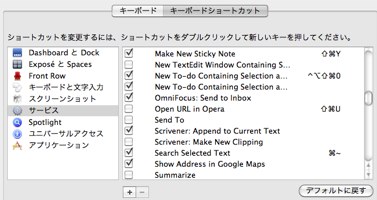
Snow Leopard には最初から「選択したテキストをメールで送信」といった基本的なサービスが含まれていますし、OmniFocus や Transmit といったサードパーティーのアプリケーションをインストールしていたら「選択したタスクを ToDo として Inbox にいれる」や「ファイルを Transmit で送信する」とったサービスが付加されているはずです。まずはここから探索を開始するのがよいでしょう。
それ以外にも便利な「サービス」をダウンロードできるサイトとしておすすめなのが macautomation.com です。こちらのサイトからは数多くの「サービス」の実例をダウンロードできるだけでなく、「こんなこともできるのか!」と発想を広げてくれる場所としても有益です。
たとえば iPhoto のサービスを利用すれば、「写真に撮影されている人をすべて自動認識して、その人に写真をメールする」ということも可能になります。iPhoto の顔認識機能とアドレスブックとメールを組み合わせているわけですね。
今回は Snow Leopard の新しい「サービス」機能の概略にとどまりましたが、次回は Automator を利用して実際にサービスを作ってみて、日常のワークフローに人間の介入しない自動化された手続きを増やしてゆく方法について紹介したいと思います。
それまでみなさんもこの新しい機能を試してみて、どんなことが可能か発想を広げてみてください。
▼最近気になっている一冊:
もう秋ですね。日が短くなり、年が暮れてゆくのを肌で感じるこの季節は、内省的でゆっくりとした読書をするのに向いています。「ゆっくり(遅く)読む」のではありません。じっくりと味わいながら、深く読むのです。
ふだん読書がなかなか身に付かなくて悩んでいる人は、この機会に非常に深い、自分の思考の限界に挑戦するような本とがっぷりと取り組んでみるとよいでしょう。こうすることで「思考の筋力」ともいうべきものが鍛えられ、それよりもレベルの低い書物はあっという間に理解できるようになります。秋こそ古典、哲学書、難解な小説に挑戦してみたいものです。
そんな時間がないという人には、平野啓一郎氏の「本の読み方 スロー・リーディングの実践」がおすすめです。若くして芥川賞をとったことで一躍有名になった著者ですが、ここでは本を前にした一読者として読み手の手を引き、夏目漱石などのテクストを深く読むにはどう考えればよいか、どのように楽しみを発見すればよいかを示してくれます。
読書の達人の思考経路を追体験できるというのはなかなか得られない体験で、それをこの新書の値段で買うことができるというのは破格といっていいでしょう。読書のための準備運動にどうぞ手に取ってみてください。
ここしばらく、佐々木正悟さんとの共著の「iPhone 情報整理術」(仮)の執筆を続けてきましたが、今週でほぼ原稿が書き上がって本の形ができてきました。iPhone というと、操作のしかた、設定のしかたといった本が多くありますが、むしろ iPhone のメモリに音楽や動画だけでなく、ファイルや情報などを極限までつめこんで使いたおすワークフローを提示する内容に仕上がりそうです。詳しい出版予定などはシゴタノ!、Lifehacking.jp で告知しますのでどうぞお楽しみに!
▼堀 E. 正岳:
「これからMacを始めたい人」を徹底ガイド。Lifehacking.jp主宰。



